Cara membuat USB Debian Bootable di Windows 10
Persyaratan
Dalam tutorial ini kita akan membahas proses tentang cara membuat Debian Bootable USB di Windows 10. Nantinya, dengan USB ini kita akan dapat mem-boot instalasi Debian dan menginstal sistem Debian di PC. Setelah tutorial ini, Anda dapat melihat langkah-langkah tentang cara melakukan boot ganda Windows 10 dan Debian
Persyaratan untuk prosedur ini:
1. USB 8GB
2. Gambar iso Debian (Unduh di sini)
3. Software Rufus (Download disini)
4. Klien Torrent.
Di bawah ini Anda memiliki video dengan instruksi tentang cara membuat USB Debian Bootable:
Prosedur
Mengunduh iso Debian
Jadi, pertama yang Anda butuhkan adalah mengunduh gambar iso Debian. Ikuti tautan yang disediakan di pos. Setelah Anda mengunjungi halaman Debian, temukan bagian yang bertuliskan – Gambar instalasi lengkap yang lebih besar. Di bawah bagian itu, Anda akan melihat daftar opsi unduhan.
Opsi unduhan adalah untuk versi 32bit dan 64bit. Juga, ada versi CD dan DVD.
Saya sarankan mengunduh versi DVD. Ini adalah .iso yang lebih besar tetapi berisi semua aplikasi, repositori, pembaruan yang diperlukan dan ini akan menghemat waktu Anda setelah Anda menginstal Debian.
Tautan akan memandu Anda untuk mengunduh halaman di mana Anda akan memiliki daftar file torrent untuk diunduh. Unduh file yang sesuai untuk PC Anda dan unduh .iso menggunakan klien torrent.
Download Rufus dan flashing iso di USB
Selanjutnya yang perlu dilakukan adalah mendownload Rufus. Rufus adalah perangkat lunak gratis yang membuat USB yang dapat di-boot. Saya menggunakannya sepanjang waktu. Ikuti tautan unduhan yang tercantum di atas.
Rufus juga merupakan aplikasi yang tidak terinstal di PC Anda, file .exe yang Anda unduh akan langsung menjalankan aplikasi.
Setelah Debian .iso selesai diunduh, masukkan drive USB Anda dan jalankan Rufus.
Di kolom pertama – pilih drive USB Anda.
Di kolom kedua – pilih jenis partisi – MBR untuk sistem non EUFI atau GPT untuk sistem EUFI.
Untuk sistem file, biarkan secara default – FAT32
Label volume Anda dapat memasukkan apa yang Anda suka.
Tepat di sebelah opsi – Buat disk yang dapat di-boot menggunakan – Pilih citra ISO.
Tepat di sebelah bidang gambar ISO klik tombol – Ini akan meminta Anda untuk menemukan dan memilih gambar ISO Debian Anda.
Setelah Anda melakukannya, tekan tombol START.
Proses akan dimulai dan akan memakan waktu untuk selesai.
Ringkasan
Langkah-langkah yang kami bahas dalam artikel ini adalah sebagai berikut – Kami mengunduh image ISO Debian, menginstal bootloader Rufus, menggunakan Rufus untuk membuat debian bootable usb di Windows 10.
Terima kasih banyak atas waktunya…

Cara Memperbarui Secara Otomatis, Enkripsi Sertifikat SSL
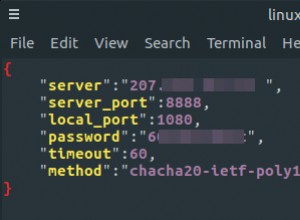
Cara Menginstal Server Proxy Shadowsocks-Libev di Debian 9 Stretch VPS

Cara Menginstal dan Menggunakan Docker Compose di Debian 9